
Tumblrを眺めてたら、水しぶきを作り出すPhotoshopアクションを発見したのでご紹介。このサムネイルの水しぶきの部分を作れるアクションです。
Liquifyの使い方
アクションに使い方もクソもあるかという話ですが、厄介なことにこのアクション、日本語版Photoshopだと動かないのです。
その為まずはPhotoshopを英語化する必要があります。面倒そうですが、日本語の言語ファイルを一時的に移動 or 名前変更するだけです。
WIndowsの方はここを、Macの方はここを参考にするといいかと思われます。
写真に水しぶき加える

さて、今回の例ではこの写真に飛沫を追加してみます。Pexelsというサイトから借りてきました。
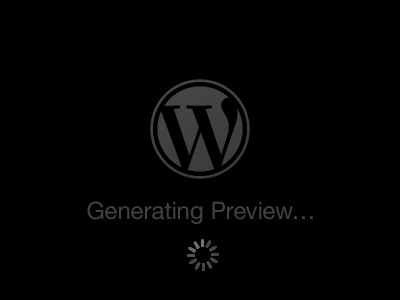
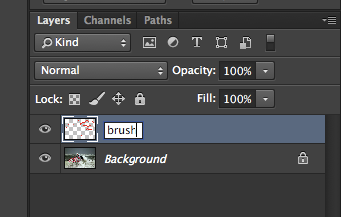
Photoshop内に読み込んだら、まずは新規レイヤーを作成し、「brush」と命名しましょう。大文字小文字、スペルミス等をすると動きません。

したら次は作ったbrushレイヤーにお絵かきをします。色は何色でもおkです。
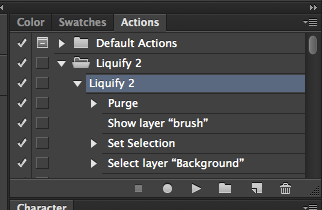
出来たらあとはLiquifyを実行するだけ!2〜3分かかるのでのんびり待ちましょう。

するとババーンと。いい感じに水しぶきを描画してくれます。

比較用にもう一度オリジナルを。Liquifyで手を加えた写真の方が自然に見える気すらします。
水しぶきの色を変える
透明オンリーかと思ったら大間違い。色も変えることが出来ます。
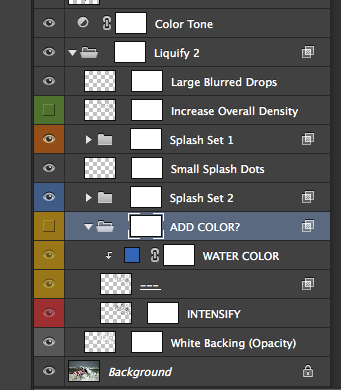
アクション実行後に出来るLiquify 2という名前のフォルダの中に、ADD COLOR?という名前のフォルダがあるので探して、可視化します。
次に、ADD COLOR?の中のWATER COLORの青いところをダブルクリックして、好きな色を選べばおkです。

緑にするとこんな感じに。
Liquifyのダウンロード
サイトに飛べば分かる通り、有料のアクションです。(フリーを期待した方ゴメンナサイ)
とはいえたった4ドル、約500円でしかも高性能なので気軽にサクッと買っちゃっていいと思います。というか僕はサクッと買いました。




コメント
始めまして。
Liquifyのダウンロードしたくて、購入ページに飛んだんですが・・・英語がわからなくて、途中であきらめました。これは、会員に入ることが条件での購入ですか?是非欲しいんですが・・・
ですねー。会員登録(無料)が必要になります。
購入したのが1年以上前なのでさすがに詳しくは覚えていないのですが、Liquifyのページ右にあるBuy Nowからアカウントの作成→購入できるかと思います。
“Water Photoshop Action”を使用された経験はありませんか。
紹介されている”Liquify2″は、ある部位に水しぶきを作成するだけのように感じていますが。”Water Photoshop Action”は対象物体そのものを水しぶきで構成する(入れ替える)ようにサンプルでは見えるのですが、御経験ありませんか。
もうひとつ不安はPhotoshop2017も記載されている方法で英語化して、このソフト作動するかどうかです。
知識をお持ちでしたら、教えてください。